在现代办公环境中,电脑桌像素墙已经成为提升工作氛围和个性化空间的重要元素。通过设置电脑桌像素墙,用户不仅能够展示个人品味,还能在一定程度上提高工作效率...
2025-07-31 0 电脑
在日常使用电脑过程中,可能您会遇到一个常见的小问题:电脑桌面的图标不知何时变得异常大,这可能会让操作变得不那么便捷。/icons-suddenly-become-large">图标突然变得很大怎么还原?图标大小如何调整?
在解决图标变大的问题之前,我们需要了解导致这一现象的原因。通常这种情况是由于以下原因造成的:
1.鼠标操作失误:不小心使用了鼠标滚轮或者触控板的缩放功能。
2.系统设置更改:用户在更改显示设置时可能无意中改变了图标大小。
3.显示驱动问题:过时或损坏的显示驱动程序也会影响图标的显示。
4.系统更新或故障:系统升级后或某些软件故障,可能会导致图标显示异常。
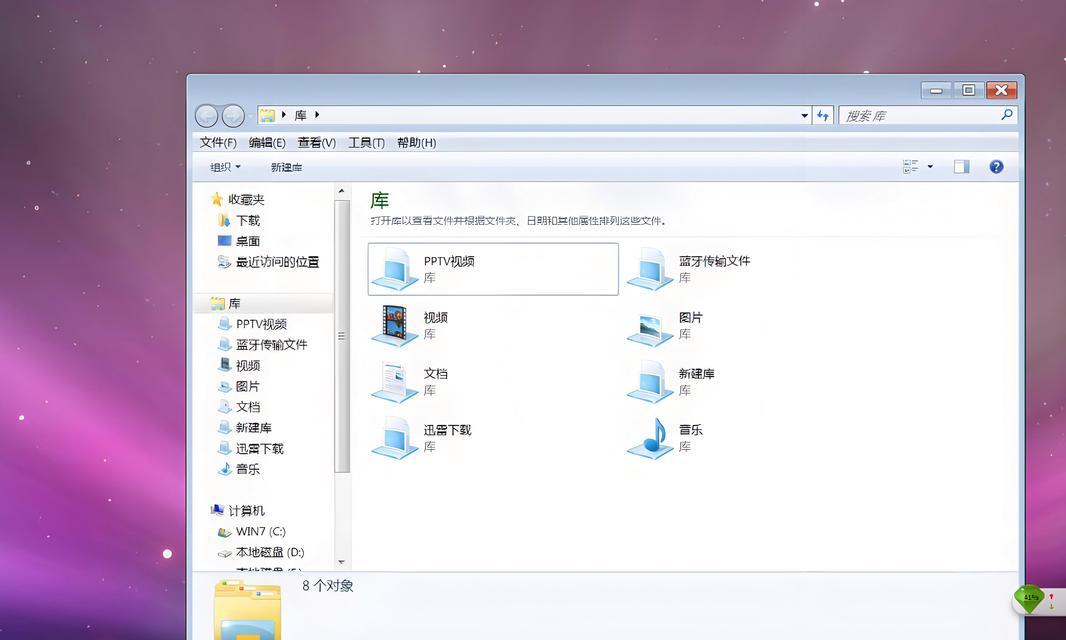
最常用的调整图标大小的方法是通过桌面的右键菜单设置:
1.确保您的鼠标光标在桌面上,然后单击鼠标右键以打开菜单选项。
2.在弹出的菜单中找到“查看”选项。
3.在“查看”选项中,您可以选择不同的图标大小(小图标、中等图标、大图标或超大图标等)来置顶。
4.选择适合您视觉习惯的图标大小后,桌面图标应该会立即调整到所选大小。
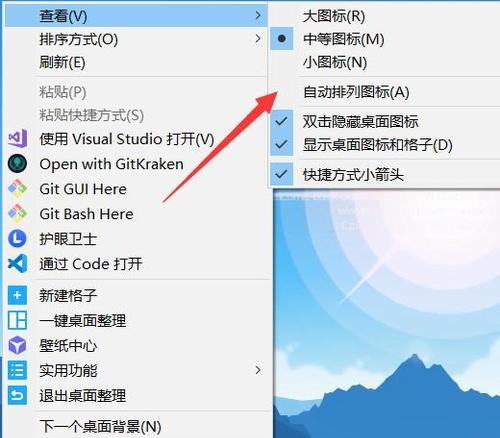
如果您希望更精细地调整图标大小,您可以使用Windows系统的显示设置:
1.点击开始菜单,然后找到并打开“设置”。
2.在设置菜单中,选择“系统”。
3.在左侧菜单中选择“显示”。
4.在显示设置页面中,找到“缩放与布局”部分。
5.在“更改文本、应用等项目的大小”下,您可以选择合适的缩放比例,通常默认为100%。
6.调整缩放比例后,点击“应用”确认更改,并重新登录您的账户以使更改生效。
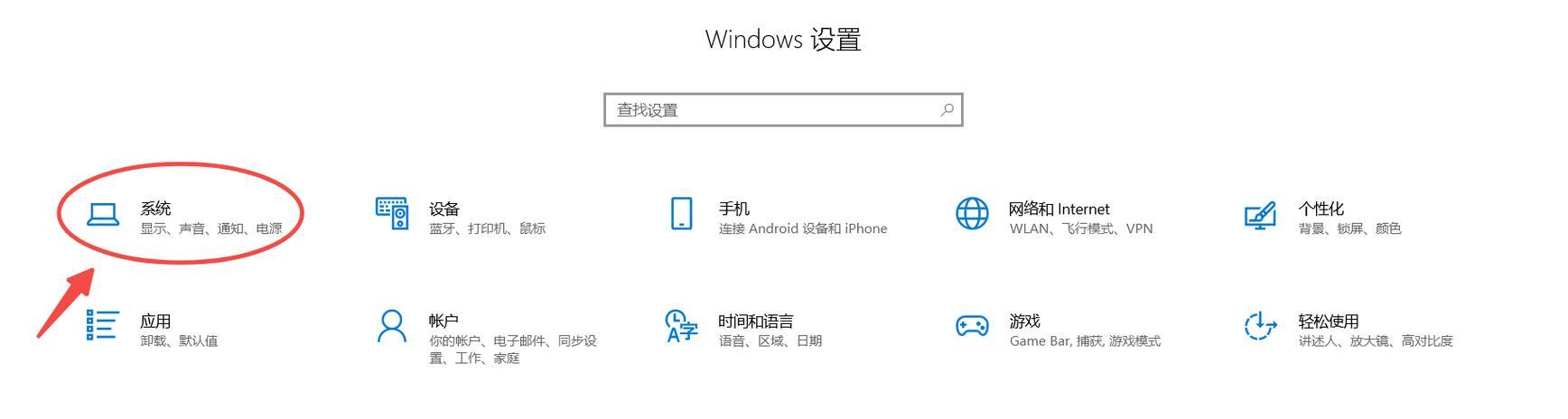
为了避免未来发生类似问题,您可以禁用触控板或禁用鼠标滚轮的缩放功能:
1.确保您的触控板驱动是最新的,或者考虑禁用触控板上的缩放手势。
2.对于鼠标使用,您可以在鼠标属性设置中找到滚轮设置,并确保它不被设置为缩放。
若以上方法均无法解决问题,可能是系统更新或显示驱动的问题,您需要:
1.检查系统更新,确保您的Windows系统是最新的。
2.进入设备管理器,找到您的显示适配器,右键点击并选择“更新驱动程序”。
3.如果问题依旧,请考虑卸载并重新安装最新的显示驱动程序。
问:如果我在Windows10和Windows11系统中遇到图标变大的问题,上述方法是否都适用?
答:是的,此方法适用于Windows10和Windows11。不过需要注意的是,不同系统的界面对某些菜单选项的命名可能会有所不同,但整体流程相似。
问:我可以通过键盘快捷键调整图标大小吗?
答:目前Windows系统没有直接通过快捷键调整图标大小的功能。但您可以使用快捷键win+d或win+m快速返回桌面,再通过鼠标右键菜单调整。
问:如何快速访问显示设置?
答:您可以使用快捷键win+i打开设置菜单,然后选择“系统”并进入“显示”部分来调整缩放设置。
在处理图标大小问题时,建议您定期扫描电脑以检查是否存在恶意软件或病毒,因为这些因素有时也会导致显示异常。保持定期维护和更新也是预防问题发生的重要步骤。
通过以上步骤,您应该能够轻松地调整电脑图标大小,恢复到您熟悉的视觉状态。如果问题依旧,请考虑联系专业技术支持以获得进一步的帮助。
标签: 电脑
版权声明:本文内容由互联网用户自发贡献,该文观点仅代表作者本人。本站仅提供信息存储空间服务,不拥有所有权,不承担相关法律责任。如发现本站有涉嫌抄袭侵权/违法违规的内容, 请发送邮件至 3561739510@qq.com 举报,一经查实,本站将立刻删除。
相关文章

在现代办公环境中,电脑桌像素墙已经成为提升工作氛围和个性化空间的重要元素。通过设置电脑桌像素墙,用户不仅能够展示个人品味,还能在一定程度上提高工作效率...
2025-07-31 0 电脑

在现代计算机中,显卡是至关重要的组成部分之一。它负责处理图形渲染的任务,直接影响到游戏、视频播放以及一些专业应用程序的性能。对于拥有87版电脑的用户而...
2025-07-31 0 电脑

在如今这个信息技术飞速发展的时代,电脑已成为我们工作和生活中不可或缺的一部分。一台性能卓越的电脑,不仅仅需要强大的CPU和显卡,内存的合理选择同样至关...
2025-07-28 7 电脑

在数码产品日益发达的今天,平板电脑已经成为了许多人生活与工作的一部分。然而,市面上销售的平板电脑往往都有着固定的硬件配置和系统环境,无法满足一些用户对...
2025-07-28 6 电脑

随着科技的发展,电脑游戏变得越来越复杂与精致,玩家对游戏的体验需求也随之提高。但是,一个常见的误区是电脑游戏会消耗大量内存。事实上,游戏对内存的消耗并...
2025-07-27 7 电脑

在数字化时代,平板电脑已经成为我们日常生活中不可或缺的一部分,而将平板的内容投屏到电脑上,可以进一步拓宽我们的工作和娱乐体验。本文将为您全方位地展示如...
2025-07-26 6 电脑